Ispravi pogrešku Google Chromea. On je mrtav, Jim!
Fix Google Chrome error He’s Dead, Jim! Ovo je poznata poruka o pogrešci u pregledniku Google Chrome "(Google Chrome “) On je mrtav(Dead) , Jim !" što znači da su se dogodile sljedeće stvari:
- Chromeu(Chrome) je ili ponestalo memorije ili je proces za web stranicu prekinut iz nekog
drugog razloga. Za nastavak ponovno učitajte ili idite na drugu stranicu. - Web stranica je neočekivano prekinuta. Za nastavak ponovno učitajte ili idite na drugu stranicu.
- Nešto je uzrokovalo da ova web stranica bude ubijena, bilo zato što je operativnom sustavu ponestalo memorije ili iz nekog drugog razloga. Za nastavak ponovno učitajte ili idite na drugu stranicu.
- Nešto je pošlo po zlu pri prikazivanju ove web stranice. Za nastavak ponovno učitajte ili idite na drugu stranicu.

Sada većina njih znači da postoji neki problem s Chromeom(Chrome) zbog kojeg mora zatvoriti web stranice te ih morate ponovno učitati kako biste nastavili. Korisnici su frustrirani ovom porukom o pogrešci jer su pokušali sve kako bi riješili ovu pogrešku, ali čini se da ona ne nestaje. U svakom slučaju(Anyway) , bez gubljenja vremena, pogledajmo kako zapravo popraviti pogrešku Google Chromea On je (Fix Google Chrome)mrtav(Dead) , Jim ! uz pomoć dolje navedenog vodiča za rješavanje problema.
Popravi(Fix Google Chrome) pogrešku Google Chromea On je mrtav(Dead) , Jim !
Obavezno stvorite točku vraćanja(create a restore point) u slučaju da nešto pođe po zlu.
Metoda 1: Ponovno učitajte web stranicu(Method 1: Reload the Web page)
Najlakše rješenje za ovaj problem je ponovno učitavanje web stranice kojoj ste pokušavali pristupiti. Provjerite možete li pristupiti drugim web-stranicama na novoj kartici, a zatim pokušajte ponovno učitati web-stranicu koja daje poruku He's Dead Jim ! poruka o pogrešci.
Ako se određena web stranica još uvijek ne učitava, zatvorite preglednik i ponovno ga otvorite. Zatim ponovno pokušajte posjetiti web-stranicu koja je ranije davala pogrešku i to bi moglo riješiti problem.
Također, obavezno zatvorite sve ostale kartice prije nego pokušate ponovno učitati navedenu web stranicu. Budući da Google Chrome zauzima puno resursa i pokretanje više kartica odjednom može dovesti do ove pogreške.
Metoda 2: Pokrenite Chromeov alat za čišćenje(Method 2: Run Chrome Cleanup Tool)
Službeni alat za čišćenje Google Chromea( Google Chrome Cleanup Tool) pomaže u skeniranju i uklanjanju softvera koji može uzrokovati probleme s hromom, kao što su rušenja, neobične početne stranice ili alatne trake, neočekivani oglasi kojih se ne možete riješiti ili na neki drugi način mijenjati vaše iskustvo pregledavanja.

Metoda 3: resetirajte postavke Chromea(Method 3: Reset Chrome Settings)
1.Otvorite Google Chrome , zatim kliknite na tri točke u gornjem desnom kutu i kliknite na Postavke.(Settings.)

2. Sada se u prozoru postavki pomaknite prema dolje i kliknite na Napredno(Advanced) pri dnu.

3. Opet se pomaknite prema dolje i kliknite na stupac Reset.(Reset column.)

4. Ovo bi ponovno otvorilo skočni prozor s pitanjem želite li resetirati(Reset) , pa kliknite na Reset za nastavak.(Reset to continue.)

Metoda 4: Privremeno onemogućite antivirusni i vatrozid(Method 4: Temporarily Disable Antivirus and Firewall)
Ponekad antivirusni(Antivirus) program može uzrokovati Google Chrome error He’s Dead, Jim! a kako biste provjerili da to nije slučaj, ovdje morate onemogućiti antivirusni program na ograničeno vrijeme kako biste mogli provjeriti pojavljuje li se pogreška i dalje kada je antivirusni program isključen.
1. Desnom tipkom miša kliknite ikonu Antivirusni program( Antivirus Program icon) na traci sustava i odaberite Onemogući.(Disable.)

2. Zatim odaberite vremenski okvir za koji će Antivirusni program ostati onemogućen.( Antivirus will remain disabled.)

Napomena: Odaberite najmanju moguću količinu vremena, na primjer 15 minuta ili 30 minuta.
3. Kada završite, ponovno se pokušajte spojiti na WiFi mrežu i provjerite je li pogreška riješena ili ne.
4. Pritisnite tipku Windows + I, a zatim odaberite Upravljačka ploča.( Control Panel.)

5.Sljedeće kliknite na Sustav i sigurnost.( System and Security.)
6. Zatim kliknite na Windows vatrozid.(Windows Firewall.)

7. Sada u lijevom oknu prozora kliknite na Uključi ili isključi vatrozid sustava Windows .(Turn Windows Firewall)

8. Odaberite Isključi Windows vatrozid i ponovno pokrenite računalo. (Select Turn off Windows Firewall and restart your PC. )Ponovno pokušajte otvoriti Google Chrome i provjerite možete li Fix Google Chrome error He’s Dead, Jim!.
Ako gornja metoda ne radi, svakako slijedite iste korake kako biste ponovno uključili vatrozid.
Metoda 5: Ispraznite DNS predmemoriju(Method 5: Flush DNS Cache)
1. Desnom tipkom miša kliknite gumb Windows(Windows Button) i odaberite “ Command Prompt (Admin). “

2. Sada upišite sljedeću naredbu i pritisnite enter nakon svake:
(a) ipconfig /release
(b) ipconfig /flushdns
(c) ipconfig /renew

3. Ponovo otvorite Admin Command Prompt i upišite sljedeće i pritisnite enter nakon svakog:
- ipconfig /flushdns
- nbtstat –r
- netsh int ip reset
- netsh winsock reset

4. Ponovo pokrenite da biste primijenili promjene. Čini se da ispiranje DNS -a (DNS)Fix Google Chrome error He’s Dead, Jim!
6. način: ponovno instalirajte Chrome(Method 6: Reinstall Chrome)
1. Pritisnite Windows Key + R zatim upišite sljedeće i pritisnite Enter:
%LOCALAPPDATA%\Google\Chrome\User Data\
2. Desnom tipkom miša kliknite zadanu mapu i odaberite Preimenuj ili možete izbrisati(Rename or you can delete ) ako želite izgubiti sve svoje postavke u Chromeu(Chrome) .

3. Preimenujte mapu u default.old i pritisnite Enter.
Napomena:(Note:) Ako ne možete preimenovati mapu, zatvorite sve instance chrome.exe iz Upravitelja zadataka(Task Manager) .
4. Sada pritisnite tipku Windows Key + X , a zatim odaberite Upravljačka ploča.(Control Panel.)

5. Kliknite Deinstaliraj program, a zatim pronađite Google Chrome.
6. Deinstalirajte Chrome(Uninstall Chrome) i svakako izbrišite sve njegove podatke.
7. Sada ponovno pokrenite računalo da biste spremili promjene i ponovno instalirajte Chrome .
Metoda 7: Onemogućite hardversko ubrzanje(Method 7: Disable Hardware Acceleration)
1.Otvorite Google Chrome , zatim kliknite tri točke u gornjem desnom kutu i odaberite Postavke.(Settings.)

2. Sada se pomičite prema dolje dok ne pronađete Advanced (što bi se vjerojatno nalazilo na dnu), a zatim kliknite na njega.

3. Sada se pomičite prema dolje dok ne pronađete postavke sustava i obavezno onemogućite prekidač ili isključite(disable the toggle or turn off) opciju " Koristi hardversko ubrzanje kada je dostupno. (Use hardware acceleration when available.)“

4. Ponovno pokrenite Chrome i ovo bi vam trebalo pomoći da Fix Google Chrome error He’s Dead, Jim!
Metoda 8: Pokrenite CCleaner i Malwarebytes(Method 8: Run CCleaner and Malwarebytes)
1. Preuzmite i instalirajte CCleaner & Malwarebytes.
2. Pokrenite Malwarebytes(Run Malwarebytes)(Run Malwarebytes) i neka skenira vaš sustav u potrazi za štetnim datotekama.
3. Ako se pronađe zlonamjerni softver, automatski će ih ukloniti.
4. Sada pokrenite CCleaner i u odjeljku "Cleaner", na kartici Windows , predlažemo da provjerite sljedeće odabire za čišćenje:

5. Nakon što ste se uvjerili da su odgovarajuće točke provjerene, jednostavno kliknite Run Cleaner i pustite CCleaner da radi svojim tijekom.
6. Za dodatno čišćenje sustava odaberite karticu Registry i provjerite je li označeno sljedeće:

7. Odaberite Skeniraj(Scan) za problem(Issue) i dopustite CCleaner -u da skenira, a zatim kliknite Popravi odabrane probleme.(Fix Selected Issues.)
8.Kada CCleaner pita “ Želite li sigurnosne kopije promjena u registru? (Do you want backup changes to the registry?)” odaberite Da.
9. Nakon što je sigurnosno kopiranje dovršeno, odaberite Popravi sve odabrane probleme(Fix All Selected Issues) .
10. Ponovno pokrenite računalo da biste spremili promjene.
Metoda 9: Provjerite je li Windows ažuriran(Method 9: Make sure Windows is up to date)
1. Pritisnite Windows Key + I, a zatim odaberite Ažuriranje i sigurnost.(Update & Security.)

2. Dalje, ponovno kliknite Provjeri ažuriranja(Check for updates) i provjerite jeste li instalirali sva ažuriranja na čekanju.

3. Nakon što su ažuriranja instalirana, ponovno pokrenite računalo.
Metoda 10: Izvršite vraćanje sustava(Method 10: Perform System Restore)
Vraćanje sustava(System Restore) uvijek radi na rješavanju pogreške, stoga vam vraćanje sustava(System Restore) može definitivno pomoći u popravljanju ove pogreške. Dakle, bez gubljenja vremena , pokrenite vraćanje sustava( run system restore) kako biste Fix Google Chrome error He’s Dead, Jim!

Metoda 10: Isprobajte Chrome Canary(Method 10: Try Chrome Canary)
Preuzmite Chrome Canary(Download Chrome Canary) (buduću verziju Chromea(Chrome) ) i provjerite možete li ispravno pokrenuti Chrome .

Metoda 12: Poništite mrežne postavke(Method 12: Reset Network Settings)
1. Pritisnite Windows Key + I za otvaranje postavki(Settings) , a zatim kliknite Mreža i internet.(Network & Internet.)

2. Iz lijevog okna prozora kliknite na Status.
3. Pomaknite se do dna i kliknite na Network reset.

4. U sljedećem prozoru kliknite na Reset now.
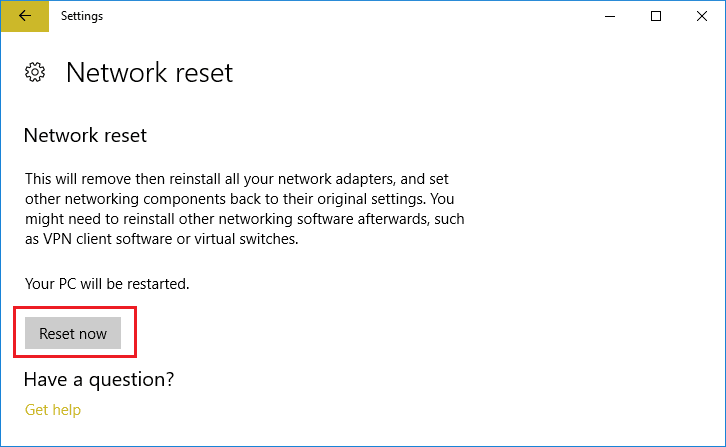
5. Ako traži potvrdu, odaberite Da(Yes) .
6. Ponovo pokrenite računalo da biste spremili promjene i provjerili možete li Fix Google Chrome error He’s Dead Jim!
Metoda 13: Izvedite Clean boot(Method 13: Perform Clean boot)
Ponekad softver treće strane može biti u sukobu s Google Chromeom(Google Chrome) i stoga uzrokovati On je mrtav(Dead) , Jim ! Greška(Error) . Kako biste riješili ovaj problem(Fix this issue) , morate izvršiti čisto pokretanje(perform a clean boot) na računalu i dijagnosticirati problem korak po korak. Nakon što se vaš sustav ponovno pokrene u Clean Boot -u, pokušajte vidjeti možete li Fix Google Chrome error He’s Dead, Jim!

Preporučeno za tebe:(Recommended for you:)
- Popraviti uslugu inteligentnog prijenosa u pozadini koja nedostaje u uslugama(Fix Background Intelligent Transfer Service Missing from services)
- Kako popraviti NETWORK_FAILED u Chromeu(How To Fix NETWORK_FAILED in Chrome)
- Ispravite Pozadinski inteligentni prijenos usluge se neće pokrenuti(Fix Background Intelligent Transfer Service won’t start)
- Popravi ERR_NETWORK_ACCESS_DENIED u Chromeu(Fix ERR_NETWORK_ACCESS_DENIED in Chrome)
To je to što ste uspješno Fix Google Chrome error He’s Dead, Jim!ali ako još uvijek imate pitanja u vezi s ovim postom, slobodno ih postavite u odjeljku za komentare.
Related posts
Popravi pogrešku Google Chromea. Mrtav je, Jim! Ponestalo je memorije
Ispravite Google Chrome koji ne sprema lozinke
Ispravite Google Chrome koji se ne ažurira
Popravite zaostajanje i sporo otvaranje Google Chromea u sustavu Windows 11/10
Riješite problem s treperenjem zaslona Google Chrome u sustavu Windows 11/10
Kako vratiti izbrisanu povijest na Google Chrome?
Ispravite ERR_CONNECTION_TIMED_OUT u Google Chromeu
Ispravi ERR_EMPTY_RESPONSE pogrešku Google Chromea
Popravite kôd pogreške 105 u Google Chromeu
Ispravite Aw Snap Error na Google Chromeu
Riješite probleme s crnim zaslonom Google Chromea u sustavu Windows 11/10
Ispravite pogrešku preuzimanja proxy skripte u pregledniku Google Chrome
Kako blokirati i deblokirati web stranicu na Google Chromeu
Popravite spori problem Google karata na Chromeu, Firefoxu, Edgeu u sustavu Windows 11/10
Riješite problem koji YouTube ne radi na Chromeu [RJEŠENO]
Popravi ERR_NETWORK_CHANGED u Chromeu
Popravi ERR_QUIC_PROTOCOL_ERROR u Google Chromeu
4 načina za stvaranje obruba u Google dokumentima
Popravi pogrešku učitavanja medija u Google Chromeu
Omogućite ili onemogućite upozorenje Nije sigurno u Google Chromeu
